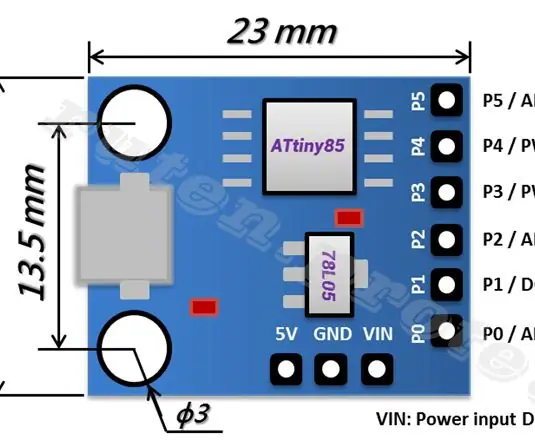
সুচিপত্র:
- লেখক John Day [email protected].
- Public 2024-01-30 08:01.
- সর্বশেষ পরিবর্তিত 2025-01-23 14:36.
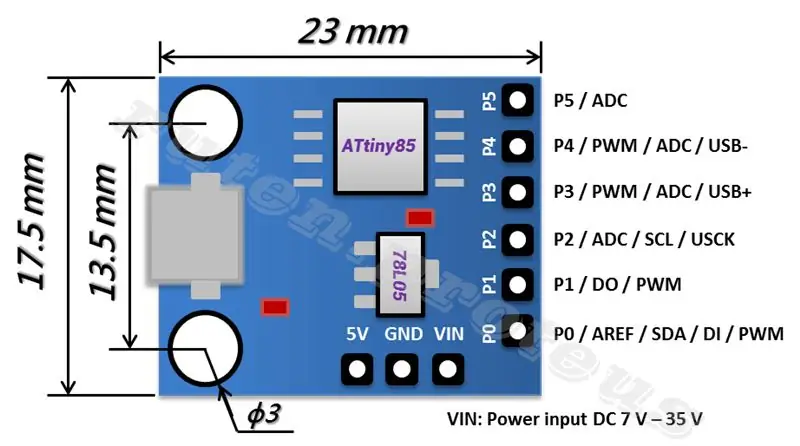
আমি একটি নতুন Digispark এর Attiny85 বোর্ড কিনেছি।
কিন্তু ড্রাইভার প্যাকেজের কারণে এটি দুই দিনের জন্য ব্যবহার করতে অক্ষম ছিল। এবং অবশেষে অনেক অনুসন্ধান করার পরে আমি উত্তরটি খুঁজে পেয়েছি। আমি এর জন্য বিভিন্ন টিউটোরিয়াল উল্লেখ করেছি এবং চেষ্টা করেছি। আমি আরডুইনোতে COM পোর্টের জন্য একটি ত্রুটি পাচ্ছিলাম। এখানে আমি এর জন্য সমাধান করেছি।
পিনআউট: সমস্ত পিন ডিজিটাল আই/ও হিসাবে ব্যবহার করা যেতে পারে
পিন 0 → I2C SDA, PWM (মডেল B তে LED)
পিন 1 → PWM (মডেল এ LED)
পিন 2 → I2C SCK, এনালগ ইন
পিন 3 → এনালগ ইন (ইউএসবি+ ব্যবহার করা হয় যখন ইউএসবি ব্যবহার করা হয়)
পিন 4 → পিডব্লিউএম, এনালগ (ইউএসবি-এর জন্যও ব্যবহৃত হয়- যখন ইউএসবি ব্যবহার করা হয়)
পিন 5 → এনালগ ইন
একটি সহজ পিন রেফারেন্সের জন্য Digispark উপর উল্টানো - পিন ক্ষমতা পিছনে তালিকাভুক্ত করা হয়
ধাপ 1: Attiny85 এর জন্য উইন্ডোজ ড্রাইভার ইনস্টল করুন
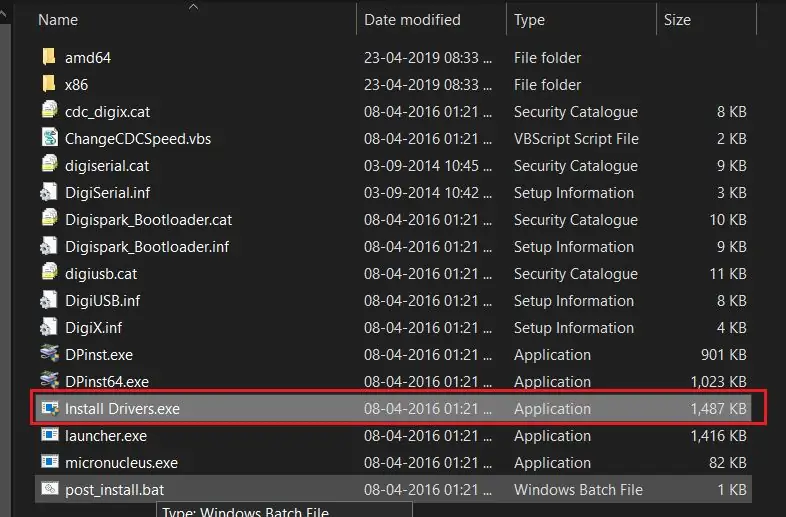
যদি Arduino 1.6.6 বা উচ্চতর এবং উইন্ডোজ ব্যবহার করে - আপনাকে ড্রাইভারগুলি ম্যানুয়ালি ডাউনলোড এবং ইনস্টল করতে হবে। ডাউনলোড করুন, আনজিপ করুন এবং "ইনস্টল ড্রাইভার" (32 বিট সিস্টেমে) বা "DPInst64" (64 বিট সিস্টেমে) চালান।
ড্রাইভার ফাইলগুলি এখানে অবস্থিত:
লিঙ্ক
. Zip ফাইল ডাউনলোড করার পর> এক্সট্র্যাক্ট করুন।
এবং চালান
Drivers.exe ইনস্টল করুন (64 বিট ওএসের জন্য)
DPinst64.exe (32 বিট OS এর জন্য)
ধাপ 2: Arduino এর জন্য বোর্ড প্যাকেজ ইনস্টল করুন
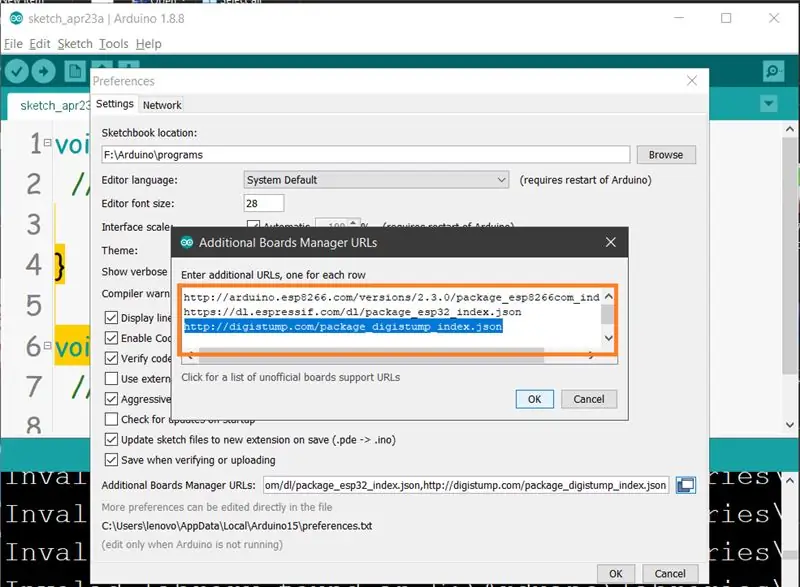
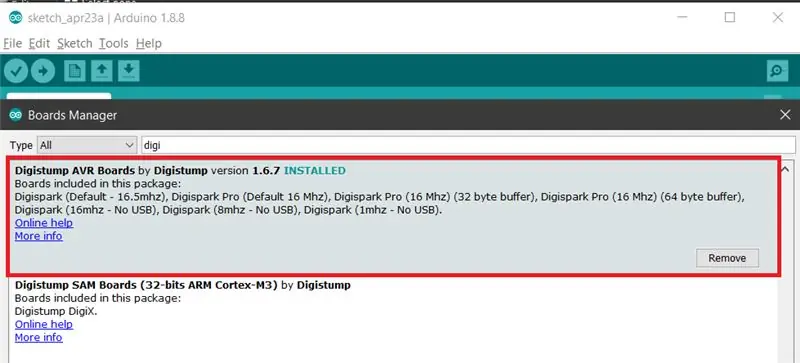
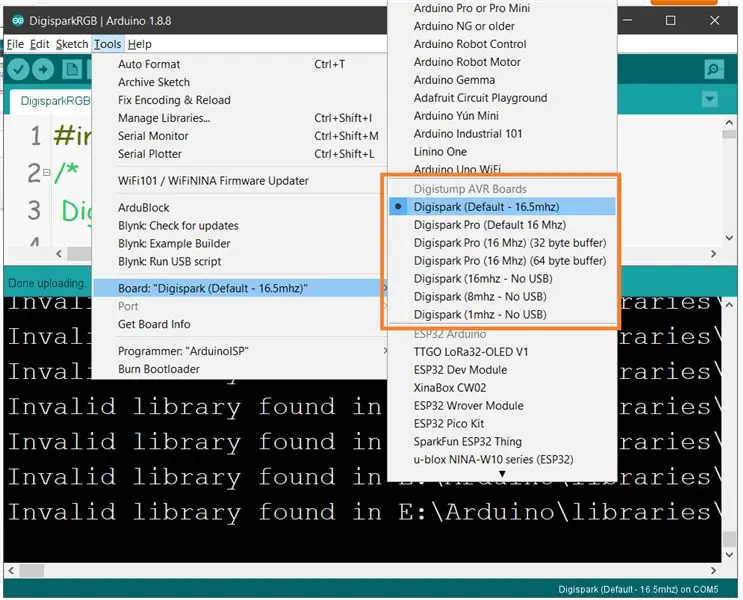
এই url কপি করুন এবং ফাইল> পছন্দ> অতিরিক্ত বোর্ড ম্যানেজার url এ পেস্ট করুন
digistump.com/package_digistump_index.json
- "সরঞ্জাম" মেনুতে যান এবং তারপরে "বোর্ড" সাবমেনু - "বোর্ড ম্যানেজার" নির্বাচন করুন এবং তারপর টাইপ ড্রপ ডাউন থেকে "অবদান" নির্বাচন করুন:
- "ডিজিস্টাম্প এভিআর বোর্ড" প্যাকেজ নির্বাচন করুন এবং "ইনস্টল করুন" বোতামে ক্লিক করুন।
- আপনি "বোর্ড ম্যানেজার" উইন্ডোর নিচের বারে ডাউনলোডের অগ্রগতি দেখতে পাবেন যখন এটি সম্পূর্ণ হবে তখন তালিকার সেই আইটেমের পাশে "ইনস্টল করা" দেখাবে।
- উইন্ডোজ ব্যবহারকারীরা: যখন ড্রাইভার ইনস্টল উইজার্ড উইন্ডোটি পপ আপ করে ইনস্টল সম্পন্ন করা হয়, দয়া করে ডিজিস্টাম্প বোর্ডের ড্রাইভার ইনস্টল করতে এই উইন্ডোতে "পরবর্তী" ক্লিক করুন (যদি আপনি ইতিমধ্যে এটি ইনস্টল করে থাকেন, এই ইনস্টলারটি তাদের আপডেট করবে এবং যা অনুপস্থিত তা ইনস্টল করবে)
- ইনস্টল সম্পন্ন হওয়ার সাথে সাথে, "বোর্ড ম্যানেজার" উইন্ডোটি বন্ধ করুন এবং টুলস ards বোর্ড মেনু থেকে ডিজিসপার্ক নির্বাচন করুন। "Digispark (ডিফল্ট - 16.5mhz)" হল বোর্ড যা সকল নতুন ব্যবহারকারীদের দ্বারা নির্বাচন করা উচিত।
- ইনস্টল এখন সম্পূর্ণ! (লিনাক্স ব্যবহারকারীরা নীচের নোট দেখুন)
লিনাক্স ইনস্টল যদি আপনার আগে না থাকে - এখানে পাওয়া udev নিয়মগুলি ইনস্টল করুন: সমস্যা সমাধান বিভাগ
মনোযোগ লিনাক্স ব্যবহারকারীরা: দয়া করে লিনাক্স ট্রাবলশুটিং পৃষ্ঠাটি পরীক্ষা করুন **
ধাপ 3: প্রোগ্রামটি কিভাবে আপলোড করবেন
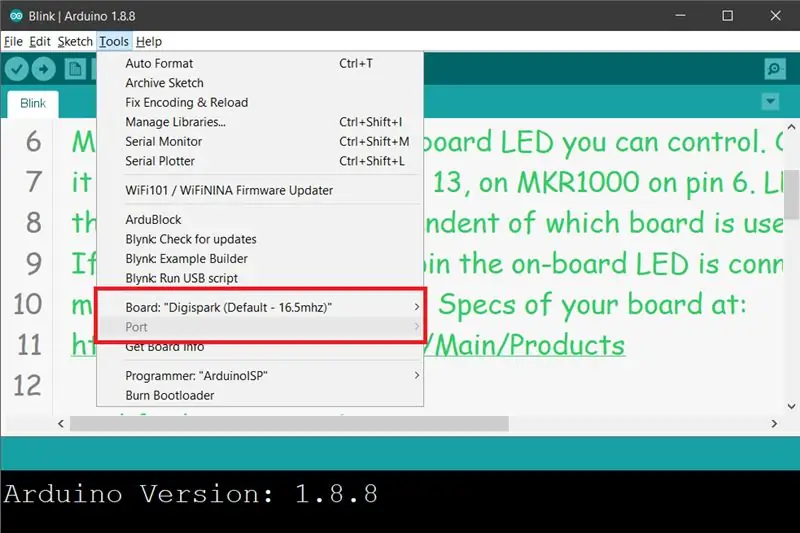
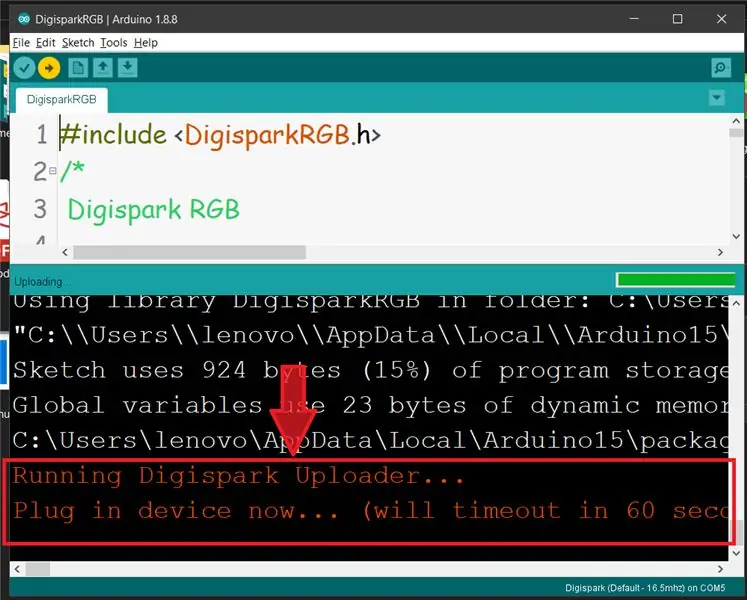
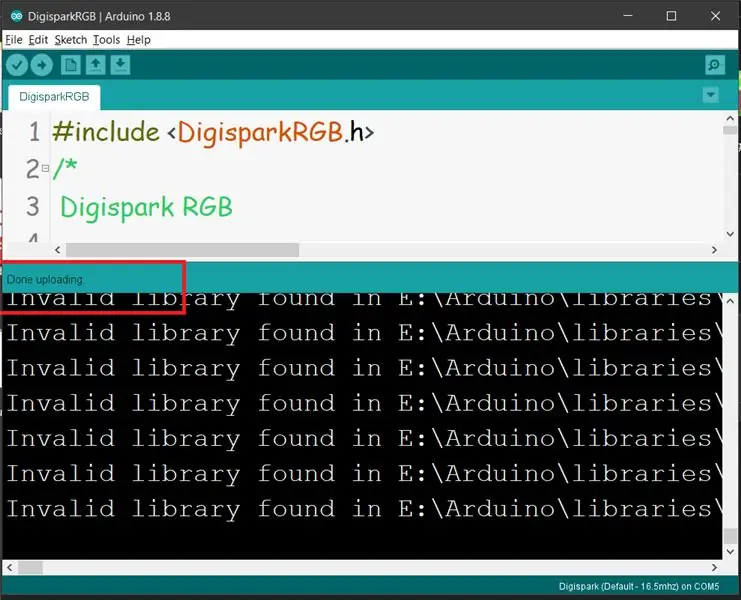
ডিজিসপার্ক কিছু আরডুইনো সামঞ্জস্যপূর্ণ পণ্যের চেয়ে একটু ভিন্নভাবে কাজ করে। ডিজিসপার্ক একটি ভিন্ন পদ্ধতির সাথে প্রোগ্রাম করে।
টুলস মেনু থেকে বোর্ড → ডিজিসপার্ক নির্বাচন করুন (ডিফল্ট - 16.5 মেগাহার্টজ)
কিছু কোড লিখুন, আপনার কোড খুলুন।
আপলোড করার আগে আপনার ডিজিসপার্কে প্লাগ ইন করার দরকার নেই আপলোড বাটনে ক্লিক করুন।
নিচের স্থিতি বাক্সটি আপনাকে এখন আপনার ডিজিসপার্কে প্লাগ করতে বলবে - এই মুহুর্তে আপনাকে এটি প্লাগ ইন করতে হবে - অথবা আনপ্লাগ এবং এটি পুনরায় লাগান।
আপনি আপলোডের অগ্রগতি দেখতে পাবেন এবং তারপর এটি অবিলম্বে আপনার কোডটি ডিজিসপার্কে চালাবে। যদি আপনি ডিজিসপার্কটি আনপ্লাগ করেন এবং এটিকে আবার প্লাগ ইন করেন বা অন্য পাওয়ার সোর্সে সংযুক্ত করেন তবে আপনার প্রোগ্রাম করা কোডটি চালানোর আগে 5 সেকেন্ড বিলম্ব হবে। এই 5-সেকেন্ড বিলম্ব হল Digispark প্রো চেক করা আপনি এটি প্রোগ্রাম করার চেষ্টা করছেন কিনা।
ধাপ 4: সমস্যা সমাধান
এটা মাথায় রাখা
Digisparks সিরিয়াল পোর্ট তৈরি করে না। ডিজিসপার্ক আরডুইনো সফটওয়্যারটি স্থান বাঁচাতে এবং ইউএসবি স্পেসিফিকেশনের সাথে আরও বেশি সঙ্গতিপূর্ণ হওয়ার জন্য কাঁচা কম গতির ইউএসবি প্রোটোকল এবং এইচআইডি প্রোটোকলের সংমিশ্রণে সরাসরি ডিজিসপার্কে যোগাযোগ করে।
ডিজিসপার্ক আরডুইনো সফ্টওয়্যার ব্যবহার করার সময় সিরিয়াল পোর্ট তালিকায় কী নির্বাচিত হয় তা বিবেচ্য নয় - কোনটিই ব্যবহৃত হয় না। শুধু নিশ্চিত করুন যে প্রোগ্রামার মেনুতে ডিজিসপার্ক নির্বাচন করা হয়েছে এবং বোর্ড মেনুতে ডিজিসপার্ক (ক্ষুদ্র কোর) নির্বাচিত হয়েছে এবং আপনার সক্রিয় থাকা উচিত।
ডিজিসপার্ক আরডুইনো সফ্টওয়্যার ব্যবহার করার সময় সিরিয়াল পোর্ট তালিকায় কী নির্বাচিত হয় তা বিবেচ্য নয় - কোনটিই ব্যবহৃত হয় না। শুধু নিশ্চিত করুন যে প্রোগ্রামার মেনুতে ডিজিসপার্ক নির্বাচন করা হয়েছে এবং বোর্ড মেনুতে ডিজিসপার্ক (ক্ষুদ্র কোর) নির্বাচিত হয়েছে এবং আপনার সক্রিয় থাকা উচিত।
- উদাহরণ প্রোগ্রামগুলির জন্য যদি আপনি উদাহরণ ফোল্ডারে DigiUSB ড্রাইভার ইনস্টল করার পরেও "ডিভাইস পাওয়া যায় না" পেয়ে থাকেন তাহলে এটি চেষ্টা করুন: https://digistump.com/board/index.php/topic, 257.0.html
- যদি উইন্ডোজ একটি "DigiUSB" কিন্তু একটি জেনেরিক "HID- অনুগত ডিভাইস"/"USB ইনপুট ডিভাইস" জোড়া চিনতে না পারে, তাহলে ডিভাইস ম্যানেজারে যান, "হিউম্যান ইন্টারফেস ডিভাইস" বিভাগে USB ইনপুট ডিভাইসটি একটি বিক্রেতা আইডি সহ খুঁজুন 0x16C0 এবং "আপডেট ড্রাইভার" / "আমার কম্পিউটার ব্রাউজ করুন" / "আমাকে একটি তালিকা থেকে বেছে নিতে দিন" নির্বাচন করুন এবং DigiUSB সেখানে উপস্থিত হওয়া উচিত।
প্রস্তাবিত:
WS2812b LED স্ট্রিপ দিয়ে রাস্পবেরি পাইতে হাইপারিয়ন দিয়ে OSMC কিভাবে সেট করবেন: 8 টি ধাপ

WS2812b লেড স্ট্রিপ সহ রাস্পবেরি পাইতে হাইপারিয়নের সাথে ওএসএমসি কীভাবে সেট আপ করবেন: কখনও কখনও আমি খুব ভাল ইংরেজি করি, কখনও কখনও না … প্রথম জিনিসগুলি প্রথমে। এটি আমার প্রথম নির্দেশযোগ্য এবং ইংরেজি আমার মাতৃভাষা নয়, তাই দয়া করে, আমার উপর খুব কঠিন হবেন না। এটি ফ্রেমটি কীভাবে তৈরি করা যায় সে সম্পর্কে নয়, এটি সহজ। এটি ইনস্টল করার বিষয়ে
কিভাবে 8x8x8 LED কিউব তৈরি করবেন এবং এটিকে Arduino দিয়ে নিয়ন্ত্রণ করবেন: 7 টি ধাপ (ছবি সহ)

কিভাবে 8x8x8 এলইডি কিউব তৈরি করবেন এবং এটিকে আরডুইনো দিয়ে নিয়ন্ত্রণ করুন: জানুয়ারী 2020 সম্পাদনা: কেউ যদি ধারণা তৈরি করতে এটি ব্যবহার করতে চায় তবে আমি এটি ছেড়ে দিচ্ছি, কিন্তু এই নির্দেশাবলীর উপর ভিত্তি করে কিউব তৈরির আর কোন অর্থ নেই। LED ড্রাইভার ICs আর তৈরি করা হয় না, এবং উভয় স্কেচ পুরানো সংস্করণে লেখা হয়েছিল
কিভাবে একটি Arduino দিয়ে একটি Arduino দিয়ে একটি CubeSat তৈরি করবেন: 9 টি ধাপ

কিভাবে একটি Arduino সঙ্গে একটি Arducam সঙ্গে একটি CubeSat নির্মাণ: প্রথম ছবিতে, আমরা একটি Arduino আছে এবং এটি " Arduino Uno। &Quot; 2MP মিনি। "
কিভাবে ম্যাক টার্মিনাল ব্যবহার করবেন, এবং কিভাবে মূল ফাংশন ব্যবহার করবেন: 4 টি ধাপ

কিভাবে ম্যাক টার্মিনাল ব্যবহার করবেন, এবং কী ফাংশন কিভাবে ব্যবহার করবেন: আমরা আপনাকে দেখাব কিভাবে ম্যাক টার্মিনাল খুলতে হয়। আমরা আপনাকে টার্মিনালের মধ্যে কিছু বৈশিষ্ট্যও দেখাব, যেমন ifconfig, ডিরেক্টরি পরিবর্তন করা, ফাইলগুলি অ্যাক্সেস করা এবং arp। Ifconfig আপনাকে আপনার IP ঠিকানা এবং আপনার MAC বিজ্ঞাপন পরীক্ষা করার অনুমতি দেবে
ব্লাইঙ্ক দিয়ে ওয়াইফাই দিয়ে LED কন্ট্রোল করার জন্য ESP32 কিভাবে ব্যবহার করবেন: 7 টি ধাপ (ছবি সহ)

ব্লাইঙ্ক দিয়ে ওয়াইফাই দিয়ে এলইডি কন্ট্রোল করার জন্য কিভাবে ইএসপি 32 ব্যবহার করবেন: এই টিউটোরিয়ালটি ইএসপি 32 ডেভেলপমেন্ট বোর্ড ব্যবহার করতে যাচ্ছে ওয়াইফাই এর মাধ্যমে ব্লাইঙ্ক দিয়ে এলইডি নিয়ন্ত্রণ করতে। আরডুইনো, রাস্পবেরি পাই এবং ইন্টারনেটে পছন্দগুলি নিয়ন্ত্রণ করতে ব্লাইঙ্ক আইওএস এবং অ্যান্ড্রয়েড অ্যাপস সহ একটি প্ল্যাটফর্ম। এটি একটি ডিজিটাল ড্যাশবোর্ড যেখানে আপনি একটি তৈরি করতে পারেন
